Hướng dẫn quản lý khách hàng và người liên hệ trong phần mềm crm
Có 2 cách thêm mới khách hàng trên giao diện danh sách khách hàng của phần mềm crm là thêm mới trực tiếp trên giao diện của phân hệ khách hàng và nhập từ danh sách excel vào hệ thống.
Cách 1: Thêm mới khách hàng trực tiếp trên giao diện của phần mềm crm:
- B1: Chọn “KHÁCH HÀNG” trong menu tính năng của phân hệ khách hàng.
- B2: Chọn nút “Thêm”, giao diện hiện ra hộp thông tin “Khách hàng – Nhà cung cấp”, cập nhật dữ liệu theo hướng dẫn:
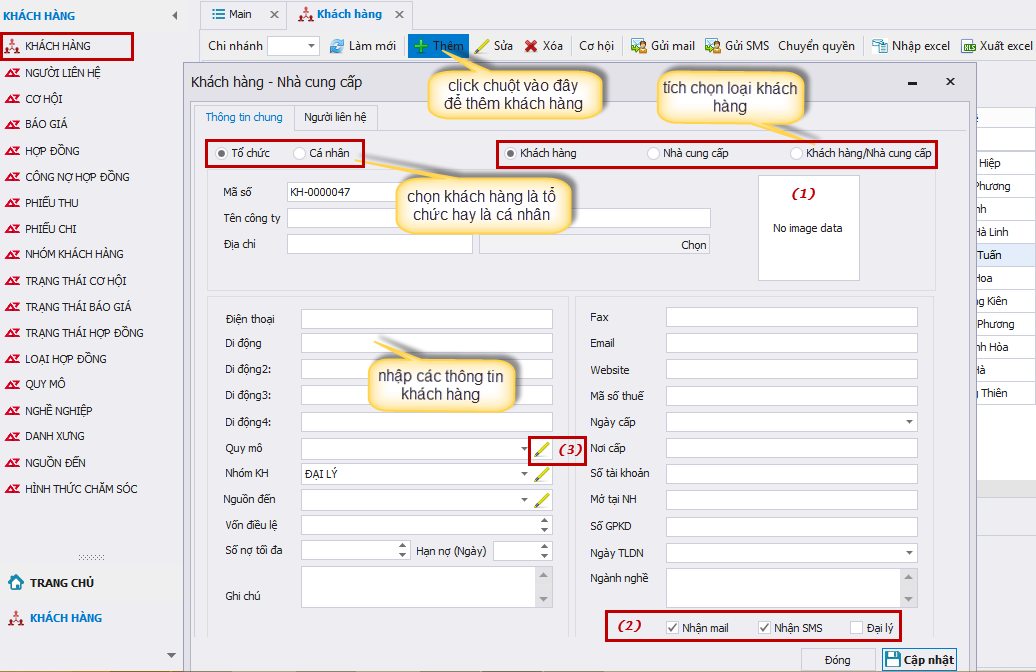
Chú thích:
(1) Thêm ảnh khách hàng trong phần mềm crm bằng các cách sau:
Chuột phải vào ô “No image data”, chọn “Load” và tải ảnh từ máy tính lên.
Chuột phải vào ô “No image data”, chọn “Take picture from camera”.
(2): Tích chọn nếu như khách hàng là đại lý và được phép nhận email hay SMS.
(3): Phần mềm quản lý khách hàng crm cho phép sửa hoặc thêm mới (click chọn icon hình cái bút) các danh mục.
Lưu ý: Khi nhập số điện thoại bắt buộc nhập theo đúng định dạng 0xxxxxxxxx (viết liền, không dùng dấu cách)
- B3: Nhấn nút “Cập nhật” để lưu.
Cách 2: Thêm danh sách khách hàng từ file excel vào hệ thống phần mềm crm:
- B1: Chọn “KHÁCH HÀNG” trong menu tính năng của phân hệ khách hàng.
- B2: Nhấn nút “Nhập excel”, giao diện hiện ra bảng “Nhập excel”, cập nhật dữ liệu theo hướng dẫn:
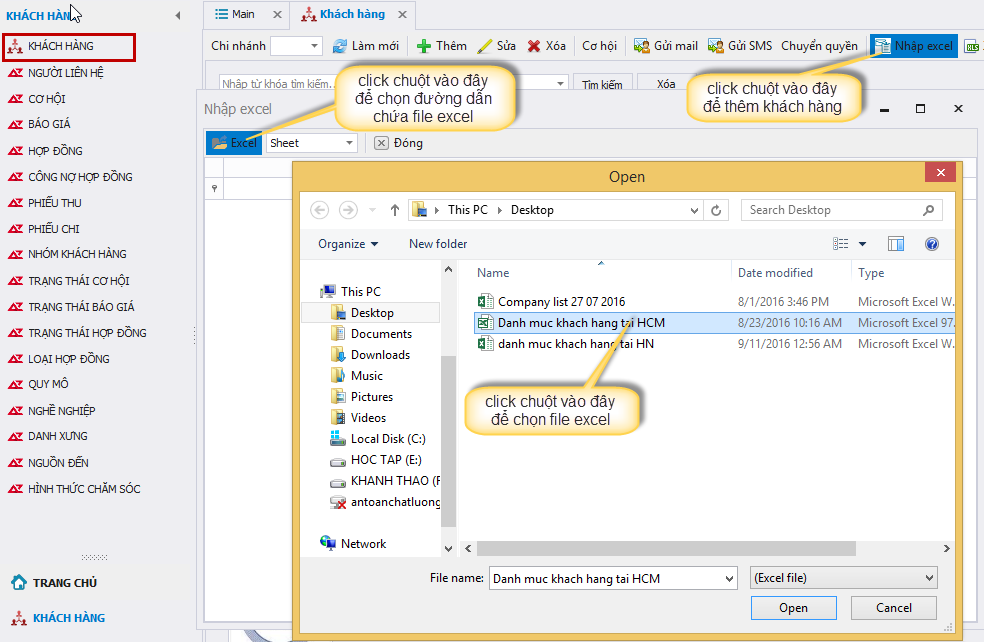
- B3: Chọn “Open”, phần mềm crm sẽ cập nhật thông tin khách hàng vào bảng nhập excel khi người dùng bấm nút "thực hiện". Sau khi thực hiện nhập excel xong bạn đóng chức năng bằng cách nhấp vào dấu x trên góc phải màn hình hoặc click vào nút "đóng".
2. Thêm mới thông tin người liên hệ
Có 3 cách để thêm thông tin người liên hệ trên crm gồm: Thêm trực tiếp ngay trên form thêm mới khách hàng, thêm trên tính năng “NGƯỜI LIÊN HỆ” và thêm trong tab chi tiết “Liên hệ”.
Cách 1: Thêm trực tiếp ngay trên form thêm mới khách hàng của phần mềm crm.
- B1: Chọn “KHÁCH HÀNG” trong menu tính năng của phân hệ khách hàng.
- B2: Nhấn nút “Thêm”, phần mềm crm hiển thị giao diện hộp thoại Khách hàng – Nhà cung cấp, bấm chọn tab Người liên hệ và cập nhật dữ liệu theo hướng dẫn:
.png)
- B3: nhấn nút “Cập nhật” để lưu.
Cách 2: Thêm mới trên tính năng “NGƯỜI LIÊN HỆ” của phần mềm crm.
- B1: Chọn “NGƯỜI LIÊN HỆ” trong menu tính năng của phân hệ khách hàng.
- B2: Nhấn nút “Thêm”, giao diện hộp thoại “Người liên hệ” của phần mềm crm hiển thị ra và bạn chỉ cần cập nhật dữ liệu theo hướng dẫn:
.png)
- B3: Nhấn nút “Cập nhật” để lưu.
Cách 3: Thêm trong tab chi tiết “Liên hệ” của phần mềm crm.
- B1: Chọn tab “Liên hệ” ở phần khoanh màu đỏ, click chuột phải hiện ra menu chức năng Thêm, sửa, xóa.
.png)
- B2: Nhấn nút “Thêm”, giao diện phần mềm crm hiện ra hộp thoại “Người liên hệ” và cập nhật dữ liệu như đã được hướng dẫn ở cách 2.
Các bài viết khác



























.jpg)






